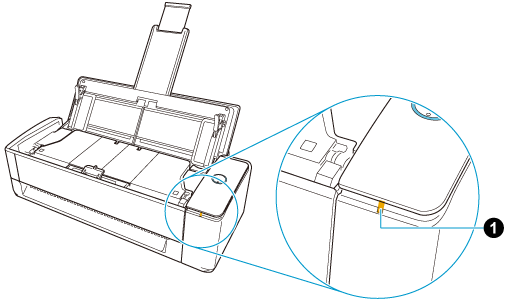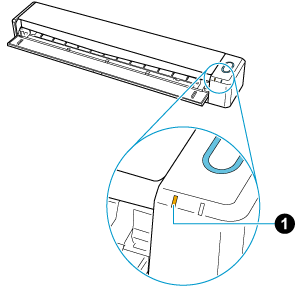Quando não puder estabelecer uma conexão em um ponto de acesso sem fio, conecte manualmente o ScanSnap e um computador por um momento através de Wi-Fi usando uma conexão direta.
Quando desligar o ScanSnap e ligá-lo novamente, o modo de conexão de Wi-Fi retorna para aquele que foi especificado em Wireless Setup Tool do ScanSnap.
DICA
-
Para conectar o ScanSnap e um dispositivo móvel sempre através de uma conexão direta, selecione [modo de conexão direta] para o modo sem fio em Wireless Setup Tool do ScanSnap.
Para obter detalhes sobre como iniciar o Wireless Setup Tool do ScanSnap, consulte Configurando as configurações de Wi-Fi.
-
Feche a bandeja de entrada do AAD (tampa) para desligar o ScanSnap. Feche o guia de alimentação para desligar o ScanSnap.
- Quando o ScanSnap está conectado em um computador através de um cabo USB, desconecte o cabo USB do computador.
- Ligue o interruptor do Wi-Fi que está na traseira do ScanSnap.
-
Enquanto mantém pressionado o botão WPS que está na traseira do ScanSnap, abra a bandeja de entrada do AAD (tampa) para ligar a alimentação. Enquanto mantém pressionado o botão [Scan/Stop], abra a guia de alimentação para ligar a energia.
Neste ponto, pressione o botão WPS por mais de 3 segundos até o indicador do Wi-Fi  piscar em verde.
piscar em verde.
Neste ponto, pressione o botão [Scan/Stop] por mais de 3 segundos até o indicador do Wi-Fi  piscar em verde.
piscar em verde.
Quando o modo de conexão de Wi-Fi for alterado para o modo de Conexão direta, o indicador do Wi-Fi acende em laranja.
- Abra a janela para configurar a função Wi-Fi no computador.
- Digite o nome da rede (SSID) do ScanSnap e a chave de segurança na janela para configuração da função Wi-Fi.
O nome da rede do ScanSnap padrão (SSID) e a chave de segurança estão no fundo do ScanSnap.
Quando o ScanSnap está conectado com um computador diretamente por uma conexão direta, o indicador do Wi-Fi acende em verde.
Se nunca tiver usado o ScanSnap com um computador que estiver usando, execute as etapas seguintes.
- Adicione o ScanSnap no ScanSnap Home.
-
Exiba a Janela de digitalização do ScanSnap Home.
- Selecione [Adicionar um ScanSnap] da lista de unidades de ScanSnap na parte superior da janela.
- Na janela [ScanSnap Home - Conectar ao ScanSnap], selecione o modelo do ScanSnap a ser conectado e, depois, clique no botão [Iniciar configuração].
- Na janela [ScanSnap Home - Conectar ao ScanSnap] (Conexão com o ScanSnap), selecione o nome do scanner do ScanSnap a ser conectado e clique no botão [Próximo].
- Quando a janela [ScanSnap Home - Conectar ao ScanSnap] (A conexão está completa) for exibida, clique no botão [Próximo].
- Quando a janela [ScanSnap Home - Conectar ao ScanSnap] (Vamos usá-lo!) for exibida, verifique o conteúdo e clique no botão [Fechar].
O computador e o ScanSnap são conectados diretamente.
 piscar em verde.
piscar em verde.